إذا كنت تتابع الأحداث في عالم التكنولوجيا، فمن المؤكد أنك منذ أيام قليلة لم يفوتك خبر تسريبات نظام التشغيل Windows 11 الجديد. وبفضل هذه التسريبات، تمكنا من معرفة ما كان من المفترض أن يفعله خليفة Windows 10 يبدو مثل. بالفعل في ذلك الوقت، يمكننا أن نلاحظ بعض أوجه التشابه مع نظام التشغيل macOS - في بعض الحالات أكبر، وفي حالات أخرى أصغر. نحن بالتأكيد لا نلوم حقيقة أن مايكروسوفت كانت قادرة على استلهام بعض ابتكاراتها من نظام التشغيل macOS، بل على العكس من ذلك. إذا لم يكن الأمر نسخًا صريحًا، فبالطبع لا يمكننا أن نقول كلمة واحدة. لإبقائك على اطلاع دائم، قمنا بإعداد مقالات لك سنلقي فيها نظرة على إجمالي 10 أشياء يشبه فيها Windows 11 نظام التشغيل macOS. يمكن العثور على أول 5 أشياء هنا، والخمسة التالية يمكن العثور عليها في مجلتنا الشقيقة، انظر الرابط أدناه.
يمكن ان تكون اثار اهتمامك
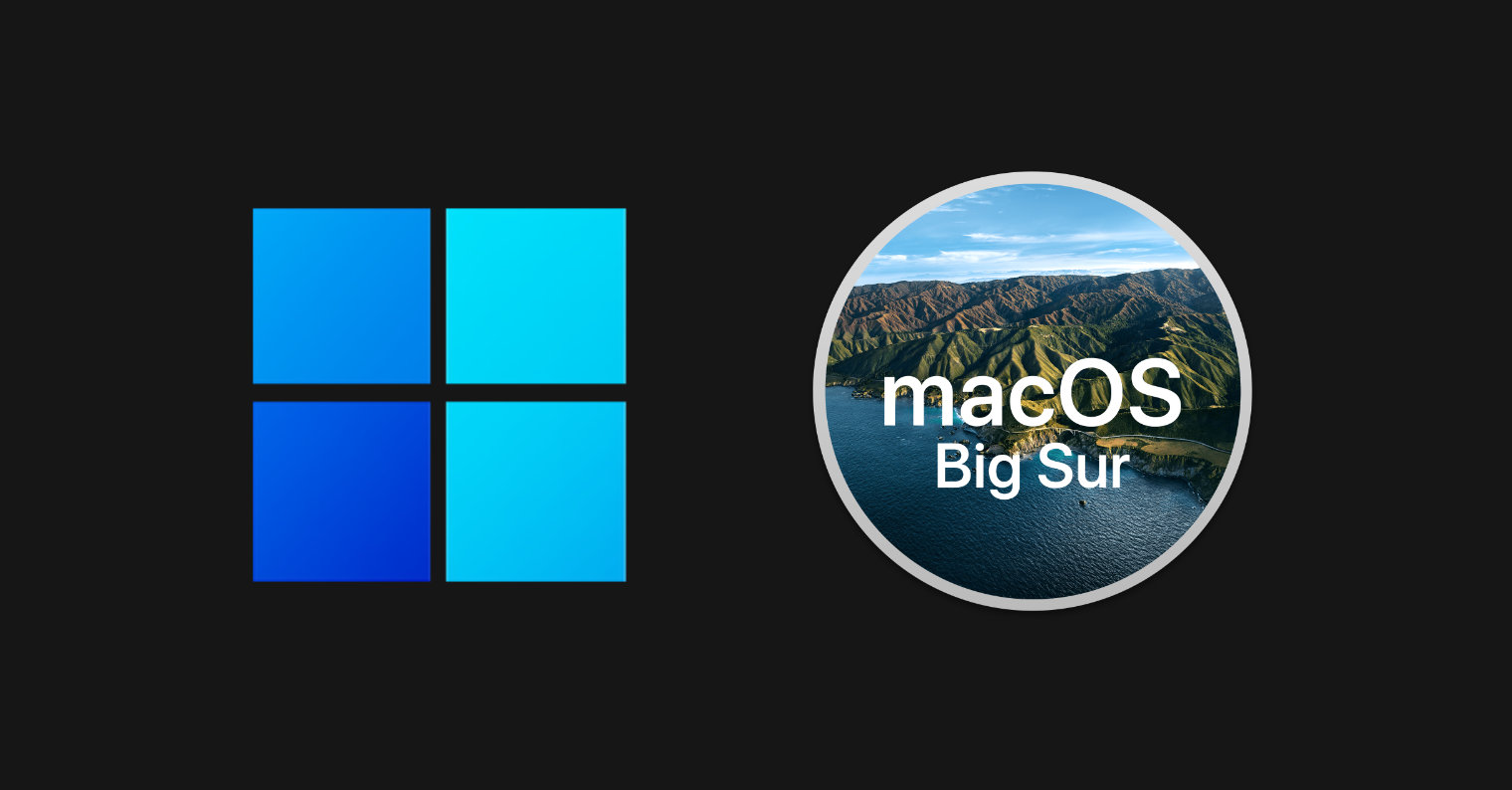
الحاجيات
إذا قمت بالنقر فوق التاريخ والوقت الحاليين على الجانب الأيمن من الشريط العلوي على جهاز Mac الخاص بك، فسيظهر مركز الإشعارات على الجانب الأيمن من الشاشة، جنبًا إلى جنب مع الأدوات. بالطبع، يمكنك تعديل هذه الأدوات بطرق مختلفة هنا - يمكنك تغيير ترتيبها، أو إضافة أدوات جديدة أو إزالة الأدوات القديمة، وما إلى ذلك. وبفضل الأدوات، يمكنك الحصول على نظرة عامة سريعة، على سبيل المثال، الطقس، وبعض الأحداث، الملاحظات والتذكيرات والبطارية والأسهم وما إلى ذلك. ضمن نظام التشغيل Windows 11، كان هناك أيضًا إضافة عناصر واجهة المستخدم. ومع ذلك، لا يتم عرضها على الجانب الأيمن، ولكن على الجانب الأيسر. يتم تحديد الأدوات الفردية هنا بناءً على الذكاء الاصطناعي. بشكل عام، تبدو الواجهة مشابهة جدًا لنظام التشغيل macOS، وهو أمر لا ينبغي التخلص منه بالتأكيد - لأن الأدوات يمكنها بالفعل تبسيط الأداء اليومي.
قائمة البداية
إذا تابعت الأحداث المتعلقة بنظام التشغيل Windows، فمن المؤكد أنك ستوافقني عندما أقول إن الجودة والسمعة العامة للإصدارات الرئيسية الفردية تتغير بالتناوب. كان نظام التشغيل Windows XP يعتبر نظامًا رائعًا، ثم نظام التشغيل Windows Vista يعتبر نظامًا سيئًا، ثم جاء نظام التشغيل Windows 7 العظيم، ثم نظام التشغيل Windows 8 غير الرائع. يتمتع Windows 10 الآن بسمعة كبيرة، وإذا التزمنا بهذه الصيغة، يجب أن يكون Windows 11 سيئًا مرة أخرى. ولكن بناءً على مراجعات المستخدمين المبكرة، يبدو أن Windows 11 سيكون تحديثًا رائعًا، وسيكسر القالب، وهو أمر رائع بالتأكيد. تم اعتبار Windows 8 سيئًا بشكل أساسي بسبب وصول قائمة "ابدأ" الجديدة مع المربعات التي تم عرضها عبر الشاشة بأكملها. في Windows 10، تخلت Microsoft عنهم بسبب انتقادات كبيرة، ولكن في Windows 11، بطريقة ما، يعود البلاط مرة أخرى، وإن كان بطريقة مختلفة تمامًا وأفضل بالتأكيد. بالإضافة إلى ذلك، يمكن لقائمة البدء الآن أن تذكرك قليلًا بـ Launchpad من نظام التشغيل macOS. ولكن الحقيقة هي أن قائمة "ابدأ" تبدو أكثر تعقيدًا مرة أخرى. في الآونة الأخيرة، يبدو أن شركة Apple تريد التخلص من Launchpad.
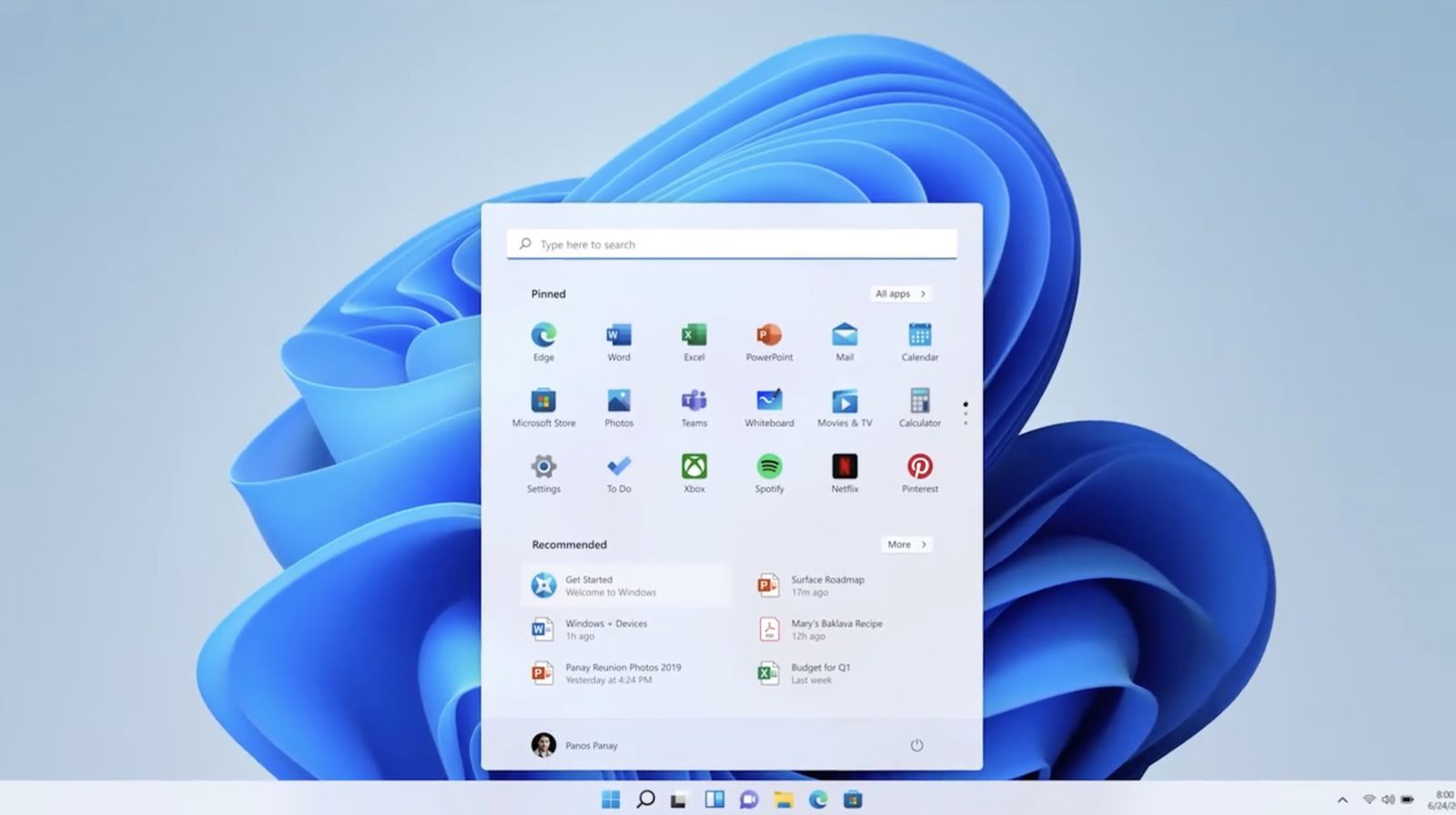
المواضيع الملونة
إذا انتقلت إلى تفضيلات النظام داخل macOS، فيمكنك ضبط لهجة لون النظام، بالإضافة إلى لون التمييز. بالإضافة إلى ذلك، هناك أيضًا وضع فاتح أو مظلم، والذي يمكن تشغيله يدويًا أو تلقائيًا. تتوفر وظيفة مماثلة في نظام التشغيل Windows 11، والتي بفضلها يمكنك تعيين سمات الألوان وبالتالي إعادة تلوين نظامك بالكامل. على سبيل المثال، تتوفر المجموعات التالية: أبيض-أزرق، أبيض-سماوي، أسود-أرجواني، أبيض-رمادي، أسود-أحمر أو أسود-أزرق. إذا قمت بتغيير سمة اللون، فسوف يتغير لون النوافذ وواجهة المستخدم بأكملها، بالإضافة إلى لون التمييز. بالإضافة إلى ذلك، سيتم تغيير خلفية الشاشة لتتناسب مع سمة اللون المحددة.
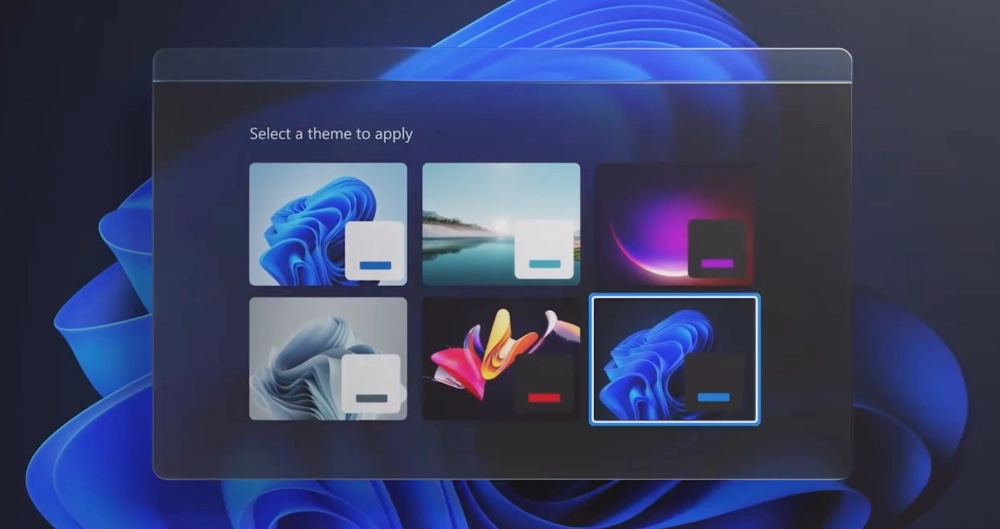
فرق مايكروسوفت
تم تثبيت Skype مسبقًا في نظام التشغيل Windows 10. كان تطبيق الاتصال هذا شائعًا جدًا منذ سنوات عديدة، عندما لم يكن بعد تحت جناح Microsoft. ومع ذلك، فقد اشتراها مرة أخرى منذ فترة، وللأسف سارت الأمور معها من العاشرة إلى الخامسة. حتى الآن، هناك مستخدمون يفضلون Skype، لكنه بالتأكيد ليس التطبيق الأفضل للتواصل. عندما جاء فيروس كورونا قبل عامين تقريبًا، اتضح أن Skype لمكالمات الأعمال والمدارس كانت عديمة الفائدة إلى حد ما، واعتمدت Microsoft بشكل كبير على تطوير Teams، الذي تعتبره الآن منصة الاتصال الأساسية الخاصة بها - تمامًا كما تعتبر Apple FaceTime منصة الاتصال الأساسية الخاصة بها . في نظام التشغيل macOS، يتوفر FaceTime محليًا، تمامًا كما يتوفر Microsoft Teams الآن محليًا في نظام التشغيل Windows 11. بالإضافة إلى ذلك، يوجد هذا التطبيق مباشرة في القائمة السفلية، بحيث يمكنك الوصول إليه بسهولة. كما أن استخدامه يجلب معه العديد من المزايا الأخرى.
بحث
جزء من نظام التشغيل macOS هو Spotlight، والذي، ببساطة، بمثابة Google للنظام نفسه. يمكنك استخدامه للعثور على التطبيقات أو الملفات أو المجلدات وفتحها، ويمكنه أيضًا إجراء عمليات حسابية بسيطة والبحث في الإنترنت. يمكن تشغيل Spotlight ببساطة عن طريق النقر على العدسة المكبرة الموجودة على الجانب الأيمن من الشريط العلوي. بمجرد تشغيله ستظهر نافذة صغيرة في منتصف الشاشة تستخدم للبحث. في نظام التشغيل Windows 11، توجد هذه العدسة المكبرة أيضًا، على الرغم من وجودها في القائمة السفلية. بعد النقر عليه، سترى بيئة مشابهة لـ Spotlight بطريقة ما - ولكنها مرة أخرى أكثر تعقيدًا بعض الشيء. وذلك لأن هناك ملفات وتطبيقات مثبتة يمكنك الوصول إليها على الفور، بالإضافة إلى الملفات الموصى بها والتي قد تكون مفيدة لك الآن.
 الطيران حول العالم مع شركة أبل
الطيران حول العالم مع شركة أبل 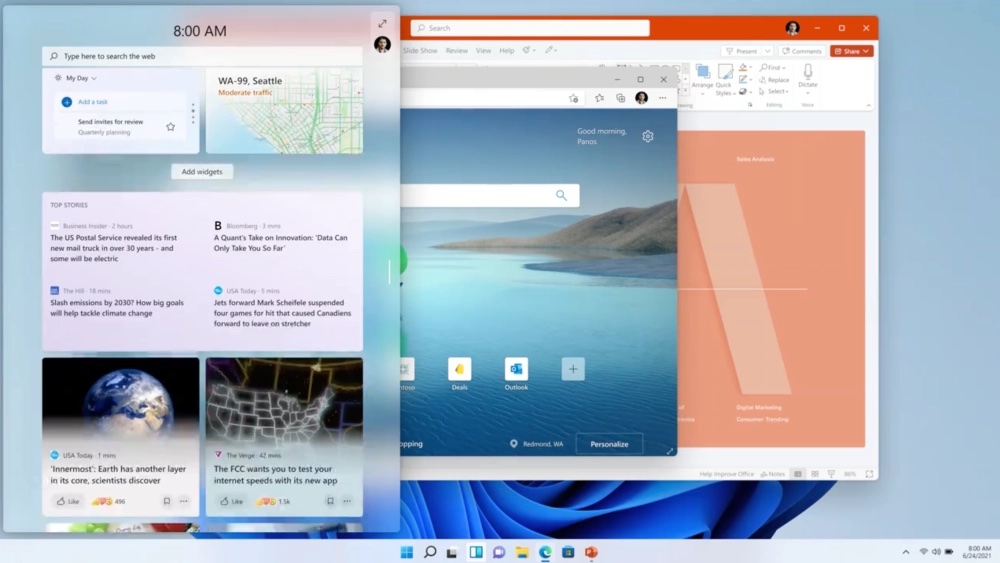
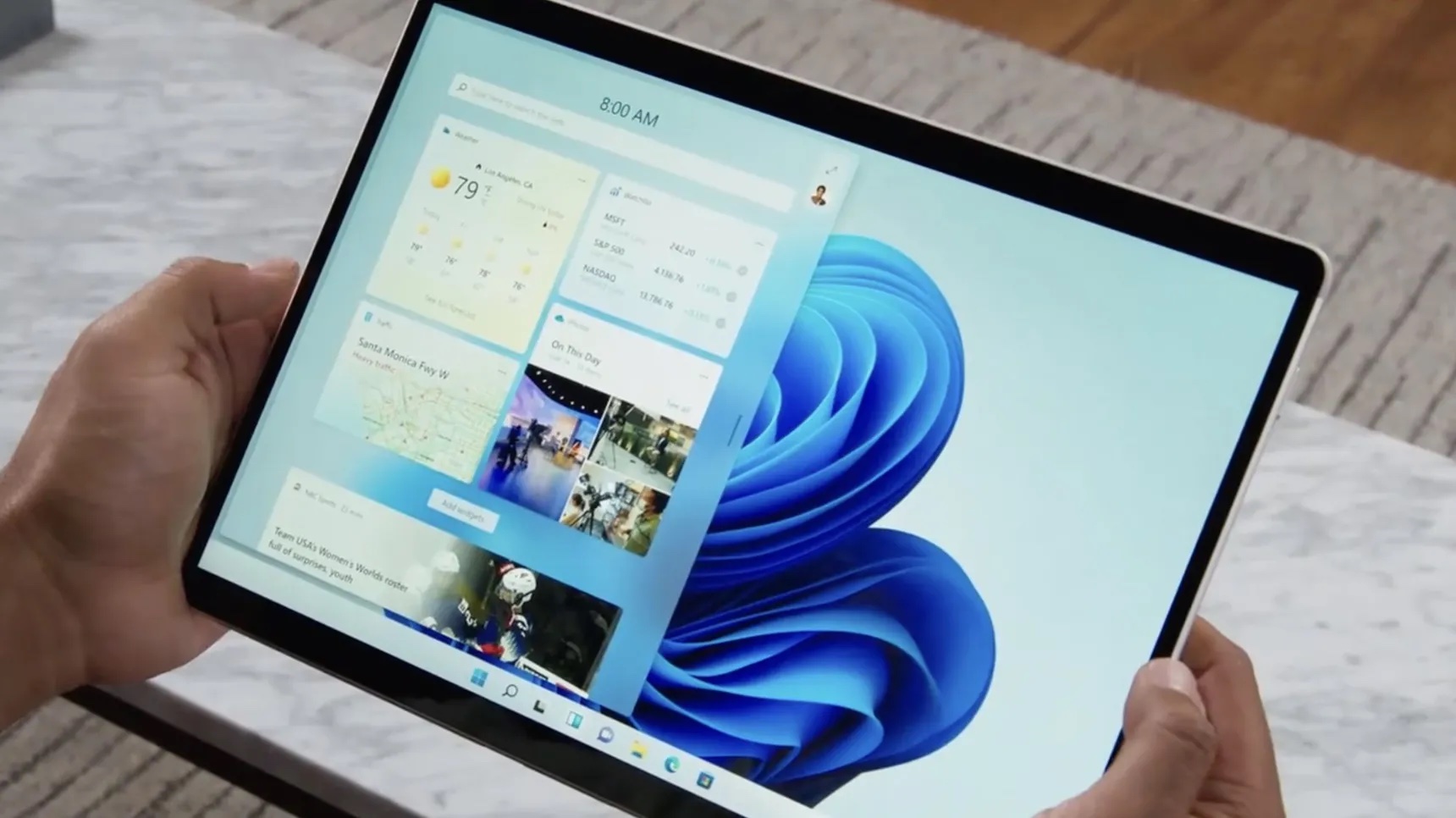

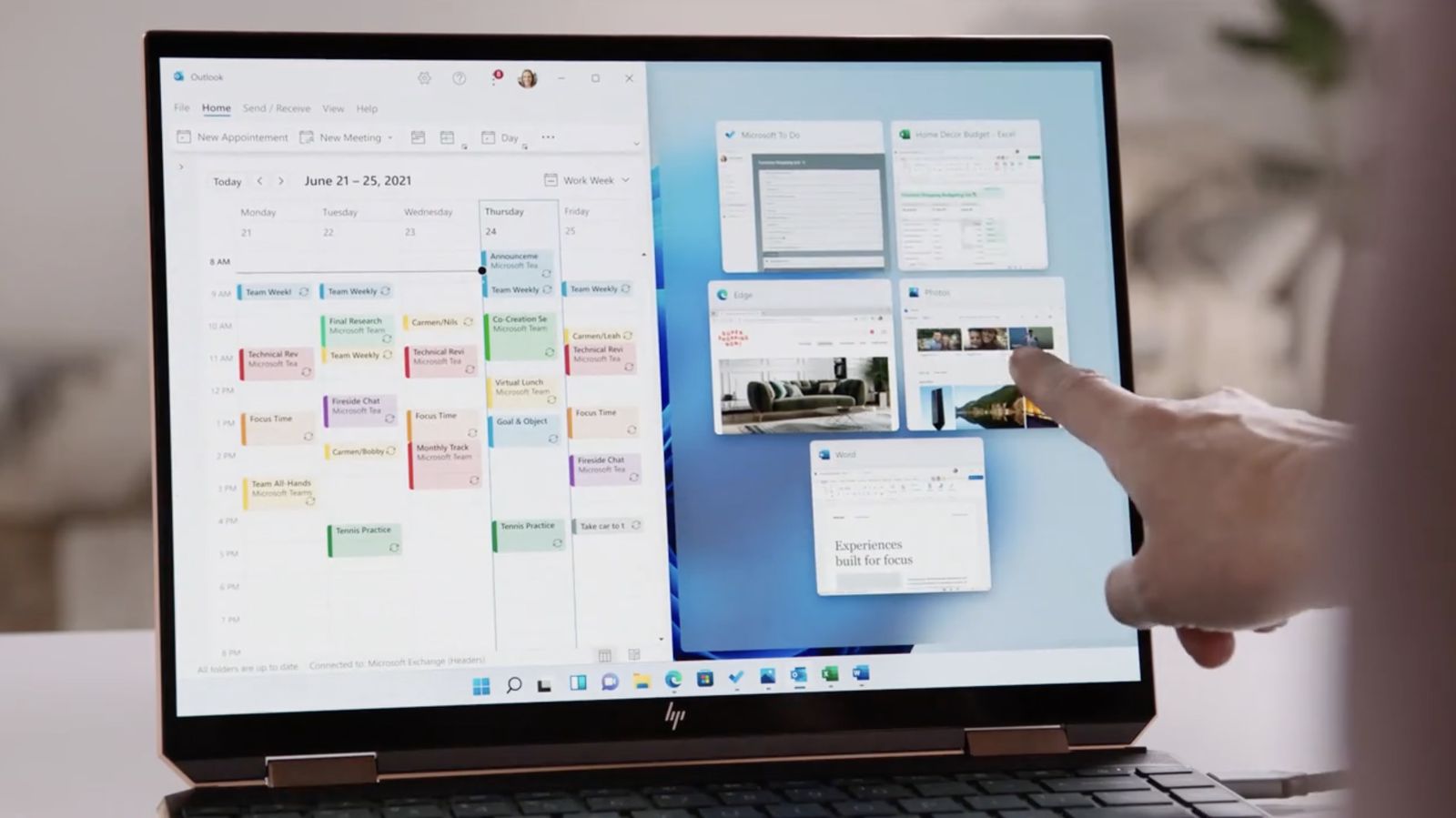
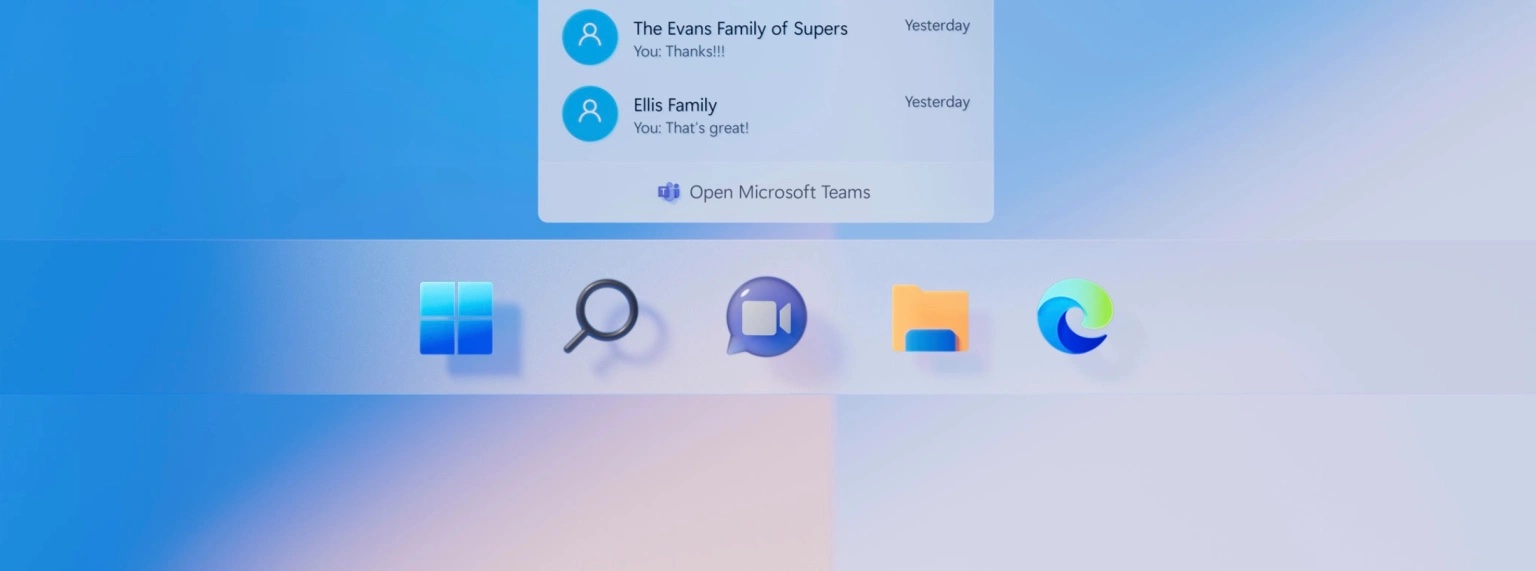
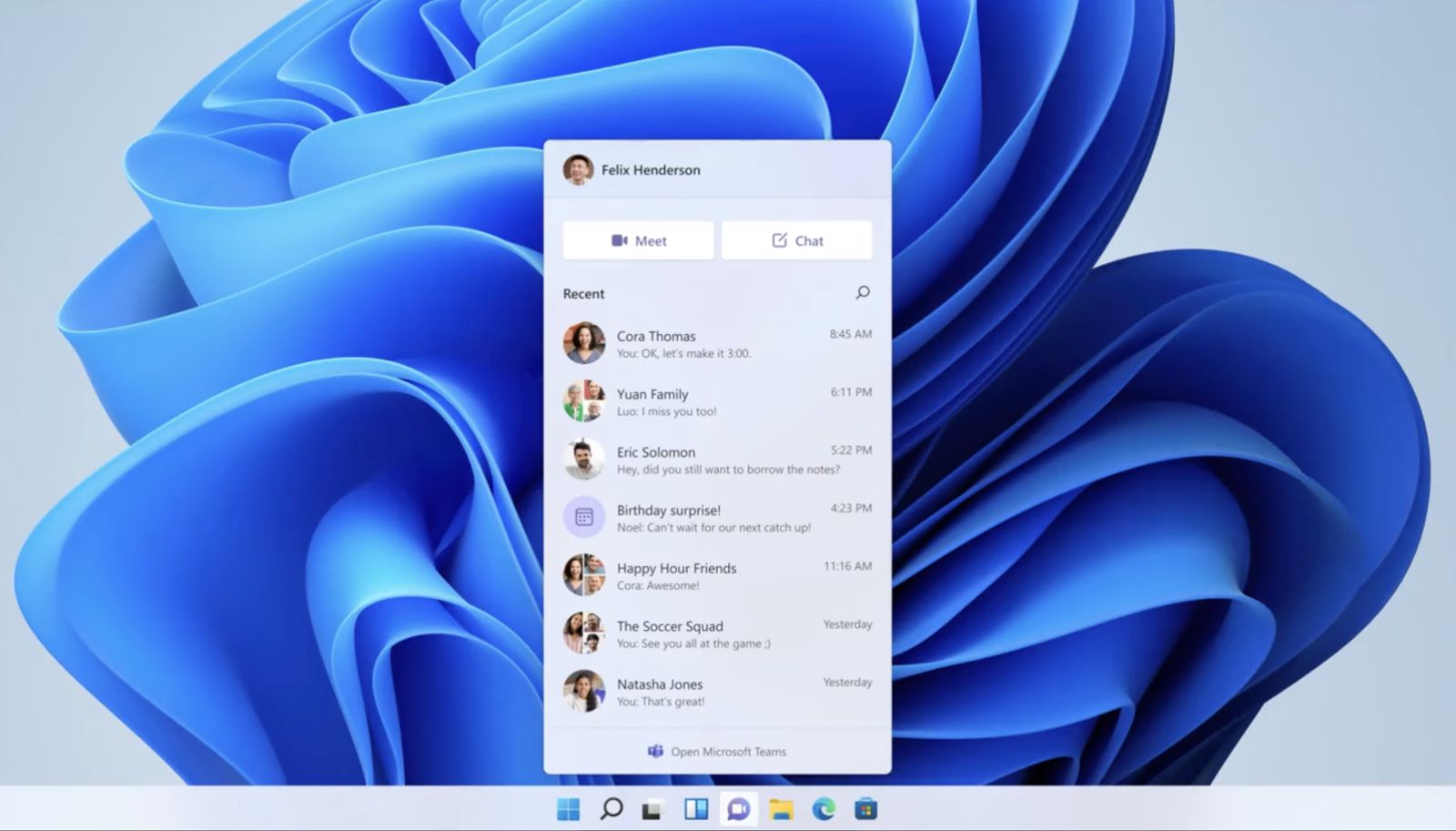
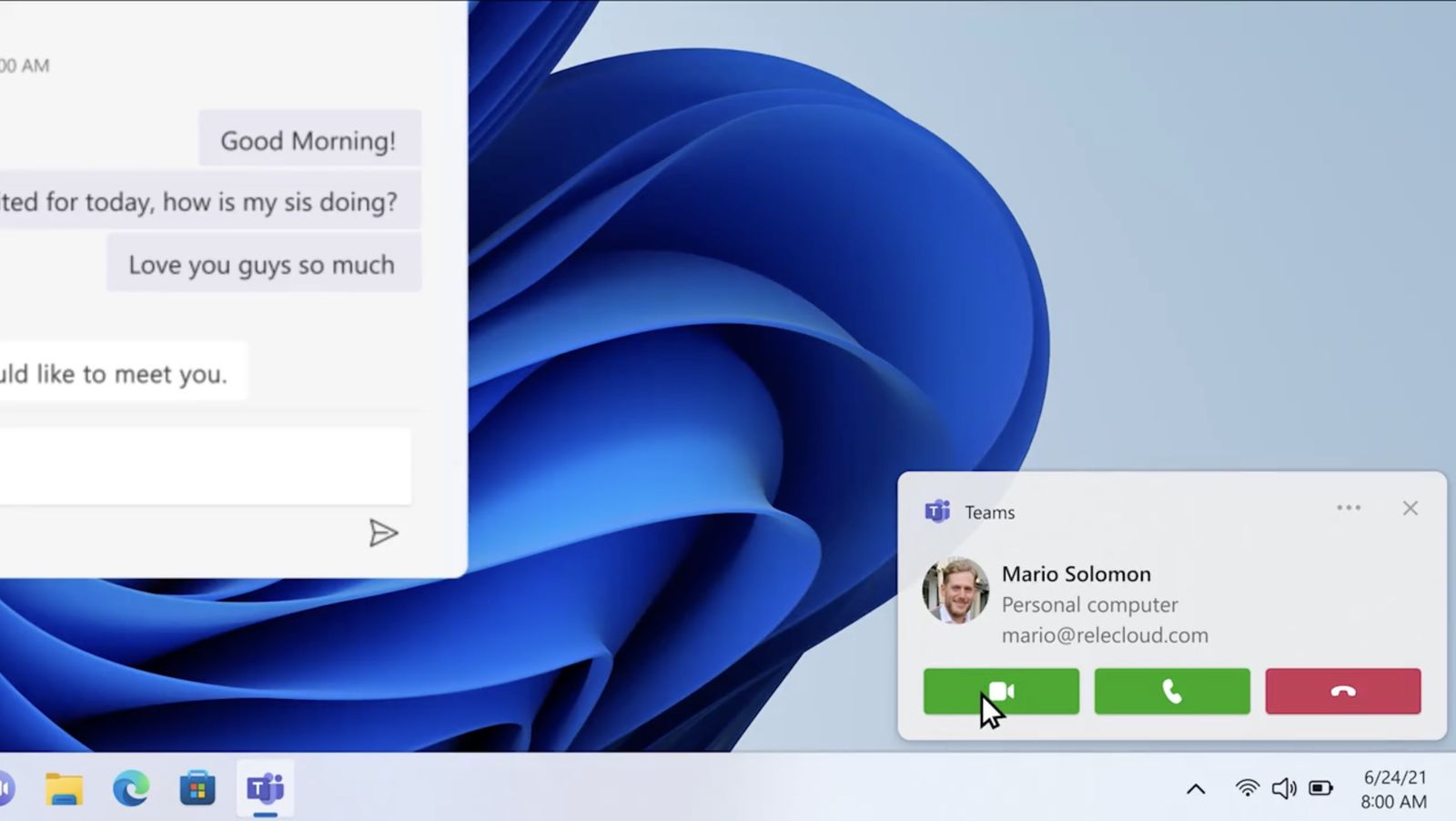
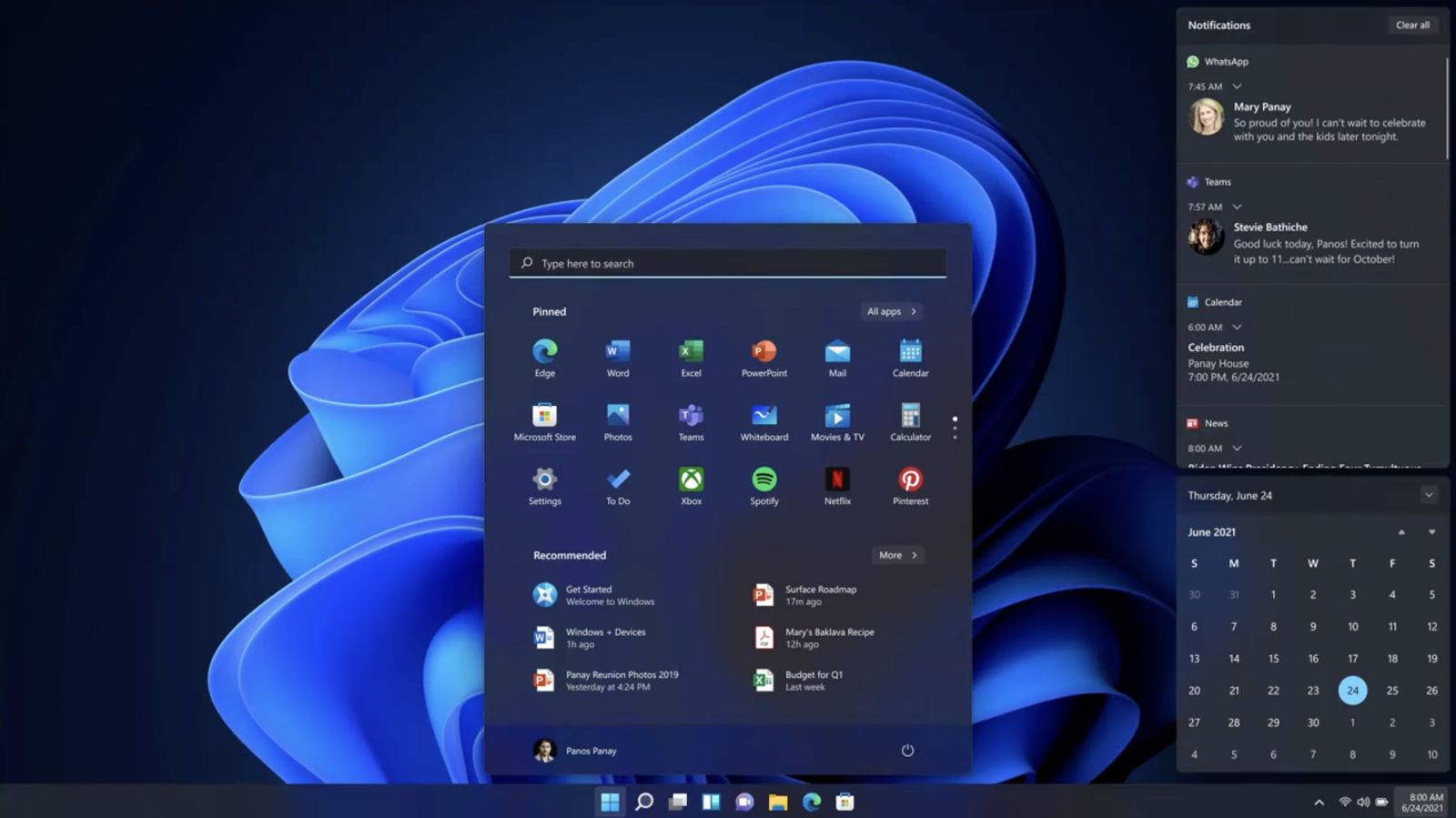
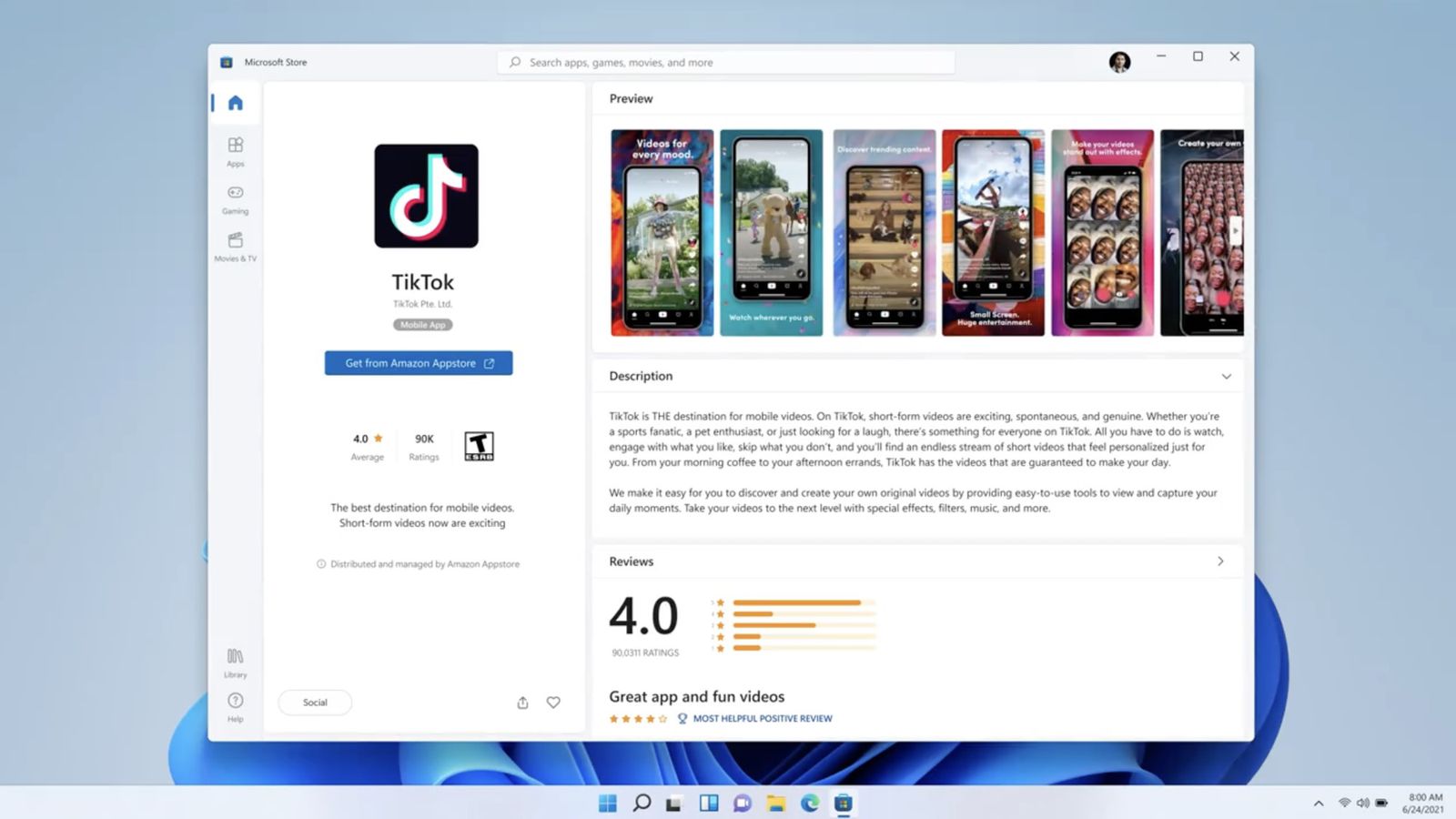
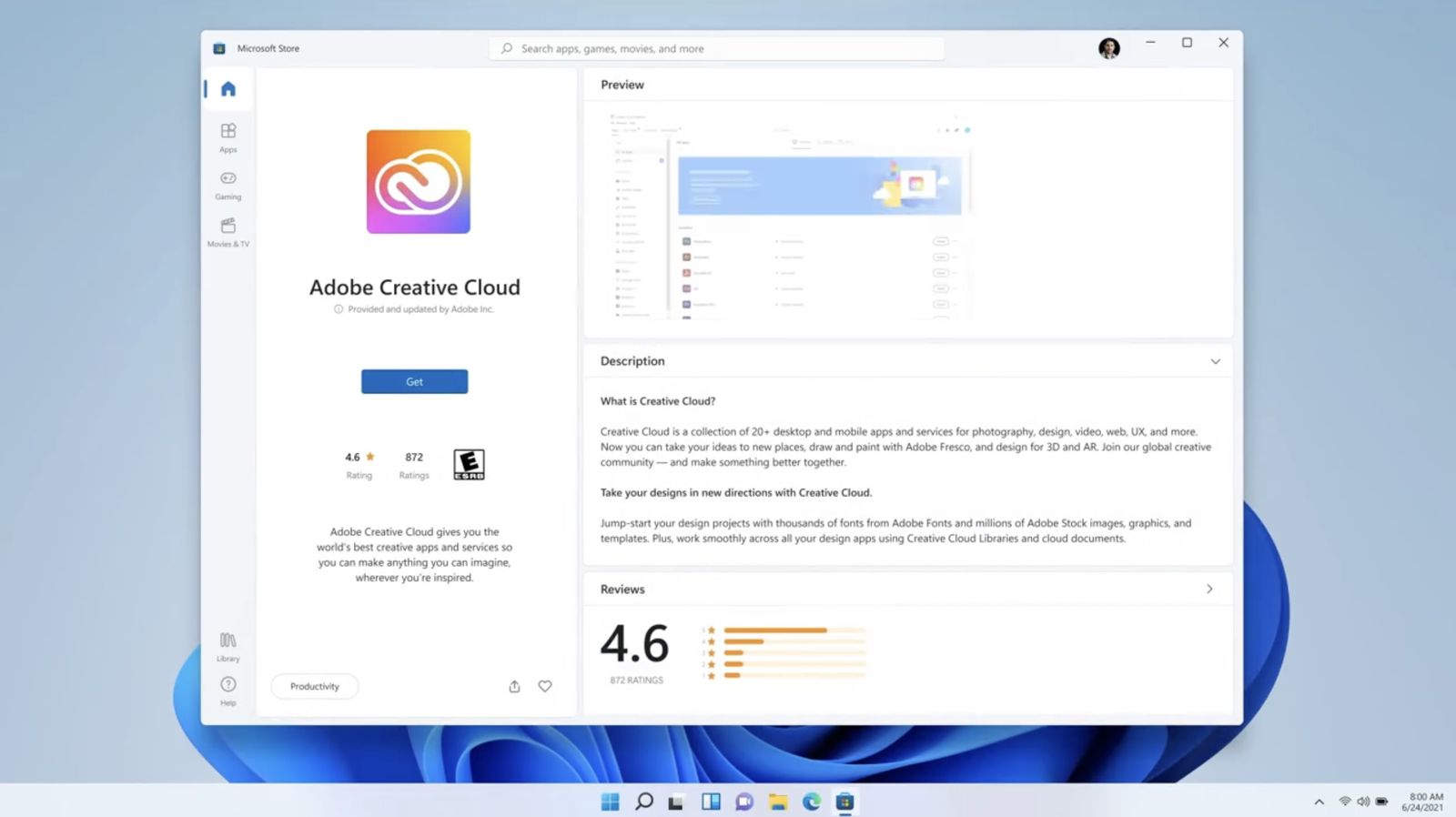
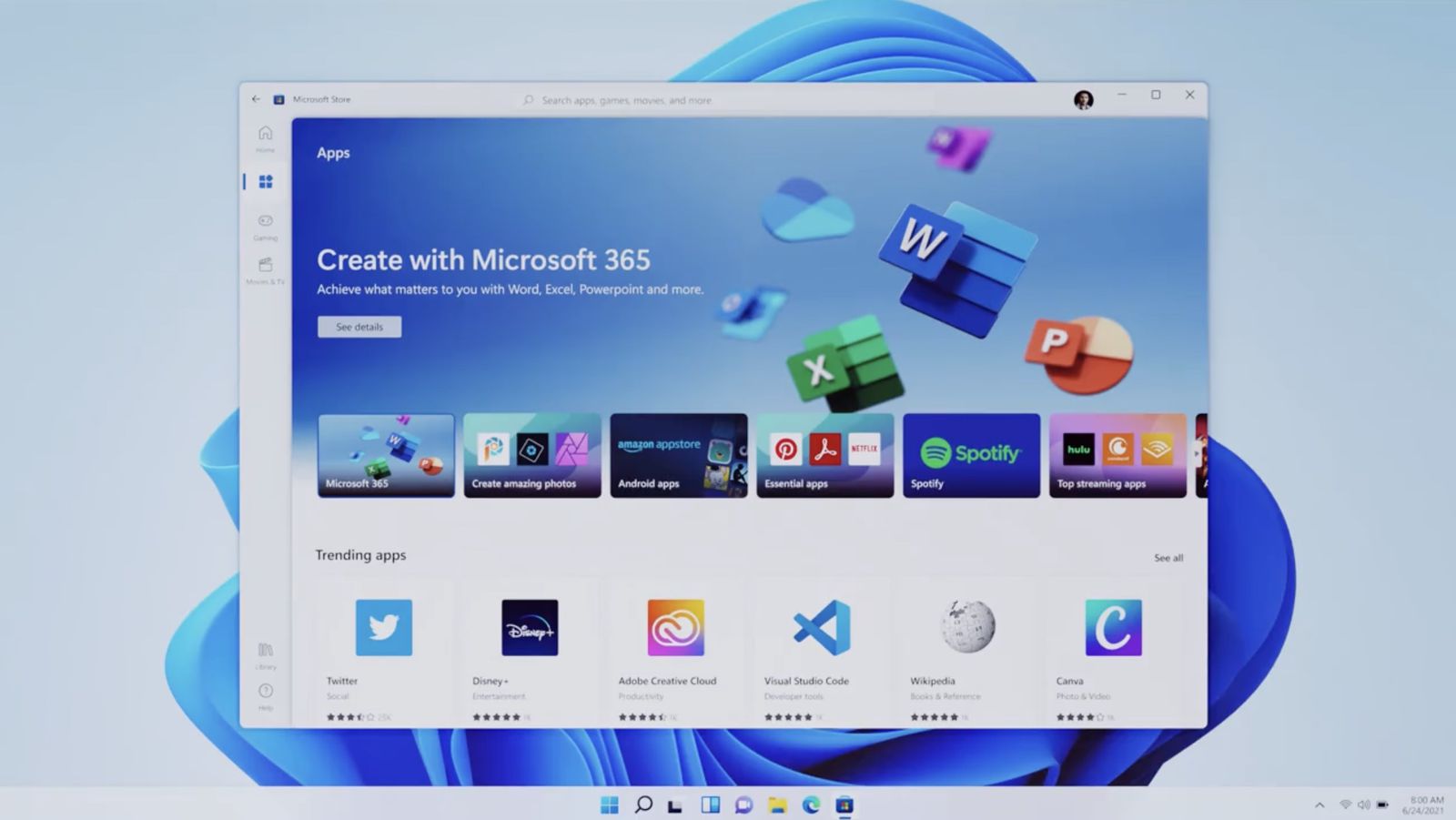
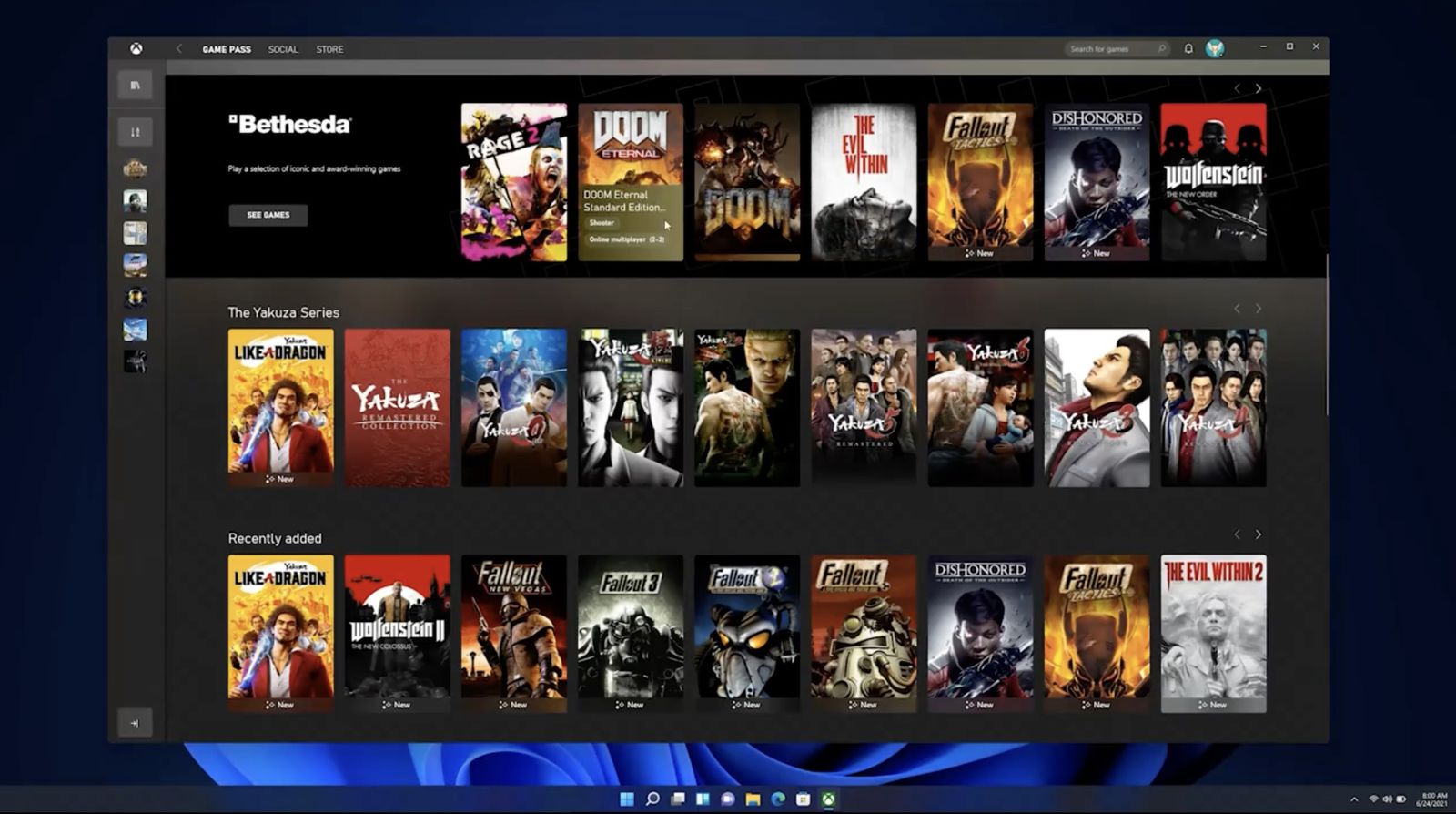
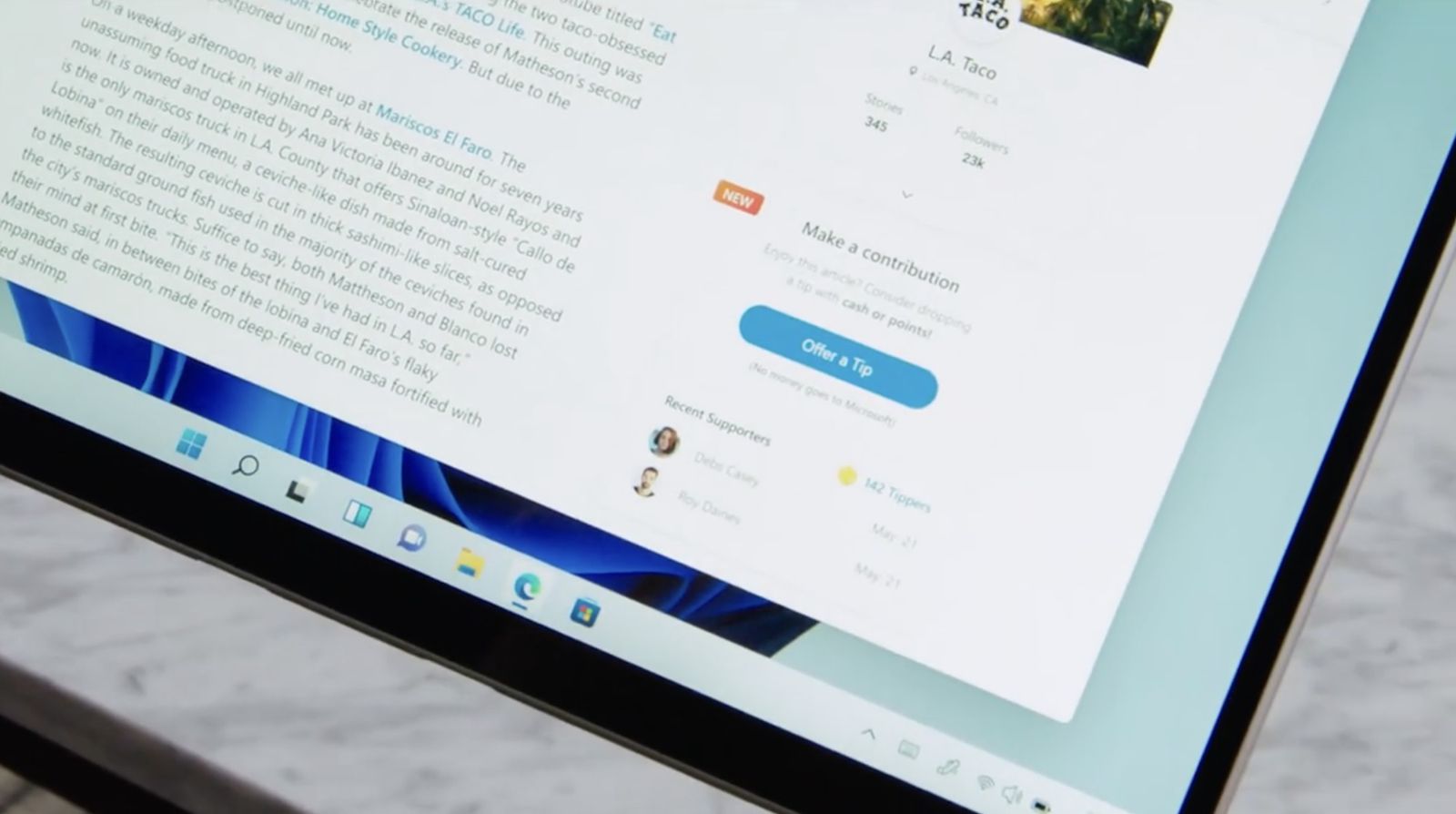

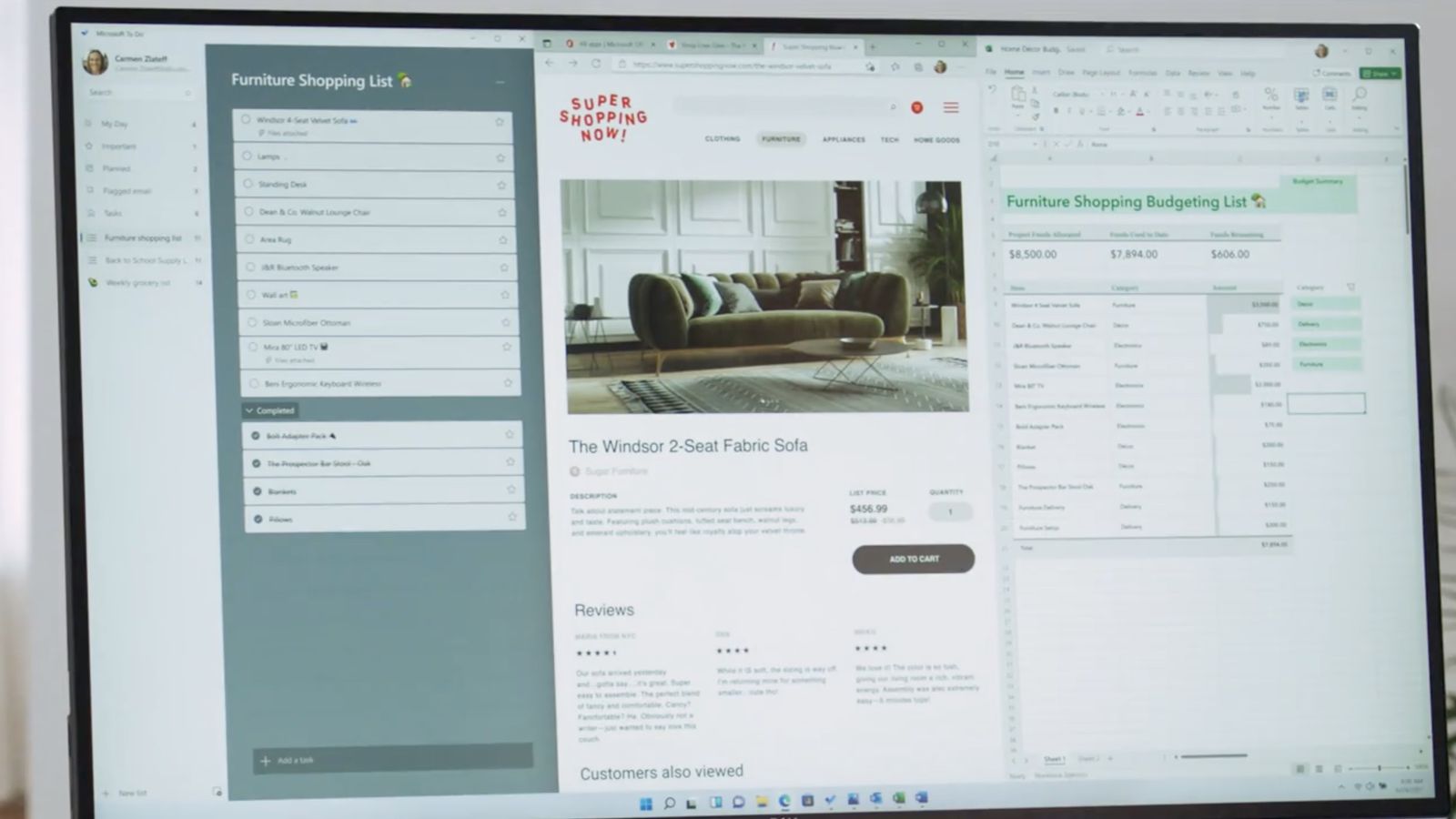
"يتمتع Windows 10 الآن بسمعة طيبة"
في أي البعد الموازي؟ لأنه في هذا الصعب الجميع، من المستخدمين إلى الكارهين، يشتمونها. يرفض العملاء توصيل الأجهزة المخصصة بالإنترنت، خشية أن تؤدي التحديثات من MS إلى تعطيل عمليات التثبيت الخاصة بهم لعدة ملايين. إن الجهد المبذول لدفع حسابات MS في كل مكان يمثل بالفعل ألمًا في المؤخرة ...
في البداية، تم الإشادة بالفوز رقم 10 وكان لدى الناس مشاعر مختلطة حول هذا الموضوع. الآن فقط تلك السلبية هي التي تسود.